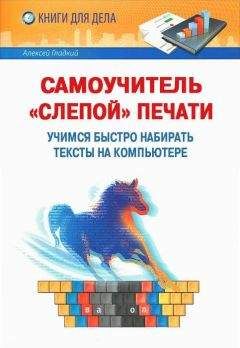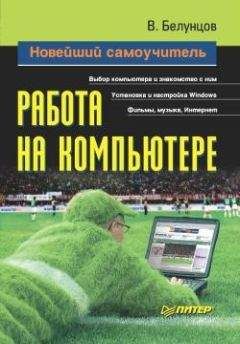Алексей Гладкий - Самоучитель работы на компьютере: быстро, легко, эффективно Страница 41

- Категория: Компьютеры и Интернет / Прочая околокомпьтерная литература
- Автор: Алексей Гладкий
- Год выпуска: неизвестен
- ISBN: нет данных
- Издательство: неизвестно
- Страниц: 57
- Добавлено: 2019-07-03 09:50:29
Внимание! Книга может содержать контент только для совершеннолетних. Для несовершеннолетних просмотр данного контента СТРОГО ЗАПРЕЩЕН! Если в книге присутствует наличие пропаганды ЛГБТ и другого, запрещенного контента - просьба написать на почту pbn.book@yandex.ru для удаления материала
Алексей Гладкий - Самоучитель работы на компьютере: быстро, легко, эффективно краткое содержание
Прочтите описание перед тем, как прочитать онлайн книгу «Алексей Гладкий - Самоучитель работы на компьютере: быстро, легко, эффективно» бесплатно полную версию:Тот факт, что умение работать на компьютере сегодня необходимо всем и каждому, не вызывает сомнений даже у скептиков.Книга, которую вы держите в руках, будет настоящим другом и помощником для тех, кто желает самостоятельно и в короткие сроки освоить премудрости работы на персональном компьютере. Написанная простым и понятным языком, она доступна и легка даже для новичков. Большое количество конкретных примеров и наглядных иллюстраций способствует быстрому и легкому усвоению предлагаемого материала.Его последовательное изложение, а также подробное пошаговое описание ключевых операций и процедур превращают изучение данной книги в увлекательный процесс, результатом которого будет умение общаться на «ты» с любым современным компьютером.Описание построено на примере системы Windows XP Professional.
Алексей Гладкий - Самоучитель работы на компьютере: быстро, легко, эффективно читать онлайн бесплатно
Иногда бывает необходимо просмотреть графическое изображение в полноэкранном режиме. Для этого в меню Вид предназначена команда Просмотреть рисунок , вызываемая также с помощью комбинации клавиш Ctrl + F . Для возврата к прежнему представлению просто щелкните мышью в любом месте интерфейса.
7.4. Оформление и представление текущего рисунка
Операции по оформлению и изменению представления текущего изображения производятся с помощью команд, находящихся в меню Рисунок .
7.4.1. Как повернуть рисунок под определенным углом?
Иногда возникает необходимость изменить традиционное представление рисунка и повернуть его под каким-либо углом.
Для решения этой задачи в программе Paint предназначена команда Рисунок → Отразить/повернуть . При ее активизации (это можно сделать также нажатием комбинации клавиш Ctrl + R ) на экран выводится окно, изображенное на рис. 7.3.
Рис. 7.3. Настройка поворота изображения
Порядок работы в данном окне очевиден: с помощью переключателя нужно выбрать подходящий вариант представления рисунка. По умолчанию переключатель установлен в положение Отразить слева направо – это традиционный вариант представления изображения. Если выбран пункт Отразить сверху вниз , то изображение перевернется «вверх ногами». При установленном значении Повернуть на угол можно выбрать угол поворота: 90 , 180 или 270 градусов.
7.4.2. Как растянуть или наклонить рисунок?
Возможности графического редактора Paint предусматривают растяжение и наклон изображения, причем как по вертикали, так и по горизонтали.
Эта задача решается с помощью механизма, доступ к которому осуществляется через команду Рисунок → Растянуть/наклонить . При ее активизации (это можно сделать также нажатием клавиш Ctrl + W ) отображается окно, которое показано на рис. 7.4.
Рис. 7.4. Настройка растяжения и наклона графического объекта
В выделенной области Растянуть в полях По горизонтали и По вертикали с клавиатуры указывается требуемая степень (процент) растяжения рисунка соответственно по горизонтали и по вертикали. В выделенной области Наклонить также с клавиатуры указывается угол наклона изображения по горизонтали и по вертикали. По умолчанию степень растяжения по горизонтали и по вертикали установлена 100 % , а степень наклона – 0 . Выполненные настройки вступают в силу после нажатия кнопки ОК .
7.4.3. Как обратить цвета изображения?
Иногда возникает необходимость полностью обратить цвета изображения (т. е. чтобы черное стало белым, и т. д.).
Для этого предназначена команда Рисунок → Обратить цвета . При ее активизации (это можно сделать также с помощью комбинации клавиш Ctrl + I ) цвета открытого в окне изображения диаметрально изменятся. На рис. 7.5 показано обращение цветов изображения, которое ранее было представлено на рис. 7.1.
Рис. 7.5. Обращение цветов изображения
Чтобы вернуть рисунок к прежнему виду, нужно повторно активизировать команду Рисунок → Обратить цвета .
7.4.4. Как изменить размеры рисунка?
Вы можете самостоятельно изменять размеры рисунка по своему усмотрению. Для перехода в соответствующий режим предназначена команда Рисунок → Атрибуты .
При ее активизации (это можно сделать также нажатием комбинации клавиш Ctrl + E ) открывается окно, которое показано на рис. 7.6.
Рис. 7.6. Изменение размеров рисунка
В верхней части данного окна в информационных строках показывается дата и время сохранения файла рисунка и его размер (на рис. 7.6 эта информация отсутствует, поскольку файл ранее не был сохранен). В полях Ширина и Высота можно с клавиатуры указать требуемые размеры изображения. При этом единица измерения указывается ниже с помощью соответствующего переключателя (возможные варианты – дюймы , см и точки ). При смене единицы измерения соответствующим образом автоматически изменятся и значения полей Ширина и Высота . С помощью переключателя Палитра можно выбрать черно-белый либо цветной формат сохранения изображения.
* * *С помощью кнопки По умолчанию в данном окне устанавливаются значения, используемые по умолчанию. После нажатия кнопки ОК выполненные в данном окне изменения вступают в силу; с помощью кнопки Отмена осуществляется выход из данного режима без сохранения изменений.
7.5. Изменение и настройка цветовой палитры
По умолчанию Paint предлагает цветовую палитру с неплохим выбором цветов, которых, как правило, вполне достаточно большинству пользователей (особенно начинающих). Но если кому-то этого недостаточно – можно выполнить дополнительную настройку цветовой палитры (в частности, добавить в нее новые цвета). О том, как это делать, мы расскажем в данном разделе.
Переход в режим настройки и редактирования палитры цветов осуществляется с помощью команды главного меню Палитра → Изменить палитру . При ее выполнении отображается окно, которое показано на рис. 7.7.
Рис. 7.7. Настройка и редактирование цветовой палитры
В этом режиме вы можете создавать новые цвета и добавлять их в цветовую палитру.
* * *Область Основные цвета включает в себя перечень цветов, предлагаемый программой по умолчанию. А вот список дополнительных цветов, формирование которых осуществляется в правой части окна, отображается в области Дополнительные цвета . Настройка нового цвета выполняется с помощью перечисленных ниже параметров:
Оттенок – здесь вы можете вручную указать подходящий оттенок цвета. При редактировании этого параметра (диапазон возможных значений – от 0 до 239 ) соответствующим образом автоматически изменяются значения полей Красный , Зеленый и Синий .
* * *Контраст – указывается степень контрастности. Чем выше контрастность (диапазон значений – от 0 до 240 ), тем чище цвет. При изменении значения данного поля соответствующим образом автоматически изменяются значения полей Красный , Зеленый и Синий .
Яркость – в данном поле указывается требуемая яркость цвета. Диапазон возможных значений – от 0 (черный цвет) до 240 (белый цвет). При изменении значения данного поля соответствующим образом автоматически изменяются значения полей Красный , Зеленый и Синий .
* * *Красный , Зеленый и Синий – в данных полях указывается уровень соответственно красного, зеленого и синего в формируемом цвете. Диапазон возможных значений этих полей – от 0 до 255 . При изменении значения любого из этих полей соответствующим образом автоматически изменяются значения полей Оттенок , Контраст и Яркость .
Чтобы зафиксировать в программе созданный цвет, нажмите кнопку Добавить в набор . После этого образец нового цвета отобразится в списке Дополнительные цвета .
Выполненные настройки вступают в силу после нажатия кнопки ОК . Кнопка Отмена предназначена для закрытия окна без сохранения выполненных изменений.
7.6. Описание режимов работы
В данном разделе мы на конкретных примерах проиллюстрируем основные приемы и методы работы в программе Paint. Напомним, что выбор требуемого инструмента осуществляется щелчком мыши на соответствующей кнопке инструментальной панели. Чтобы проще было ориентироваться, при подведении указателя мыши к любой кнопке отображается всплывающая подсказка с ее названием.
7.6.1. Выделение и перенос фрагмента рисунка
Вы можете выделить на изображении произвольной или прямоугольной области – для этого в инструментальной панели предназначены кнопки соответственно Выделение произвольной области и Выделение . При нажатии на кнопку Выделение произвольной области нужно, удерживая кнопку мыши в нажатом состоянии, очертить произвольную область, которую требуется выделить. Подобным образом осуществляется выделение прямоугольника с помощью кнопки Выделение .
Как правило, эти инструменты используются для переноса выделенного фрагмента изображения из одного места в другое. Порядок действий при этом выглядит в общем случае так (это относится и к произвольной, и к прямоугольной области).
Жалоба
Напишите нам, и мы в срочном порядке примем меры.